一加手机如何设置刷卡功能 一加手机门禁卡录入指南
日期: 来源:小麦安卓网
一加手机具有便捷的刷卡功能,用户可以将门禁卡信息轻松录入手机,实现门禁卡与手机的智能互联,为了让用户更好地了解如何设置一加手机的刷卡功能,我们为大家准备了一份详细的门禁卡录入指南。通过简单的操作步骤,用户可以快速将门禁卡信息录入手机,方便快捷地实现门禁通行。让我们一起来了解一下如何设置一加手机的刷卡功能吧!
一加手机门禁卡录入指南
具体方法:
1.首先找到桌面上面的卡券App,确认版本,如果不是最新版则升级到最新版。

2.在应用李,点击右下角加号,再选择“门禁卡”。
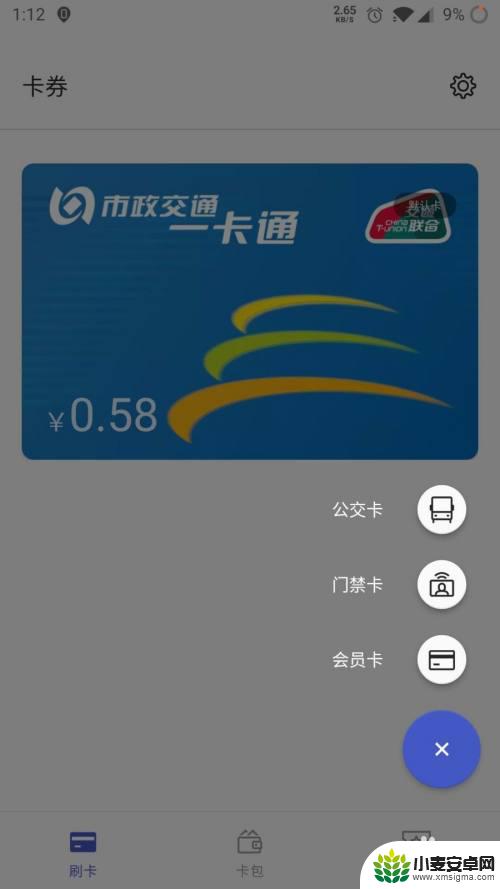
3.选择“录入实体门禁卡”
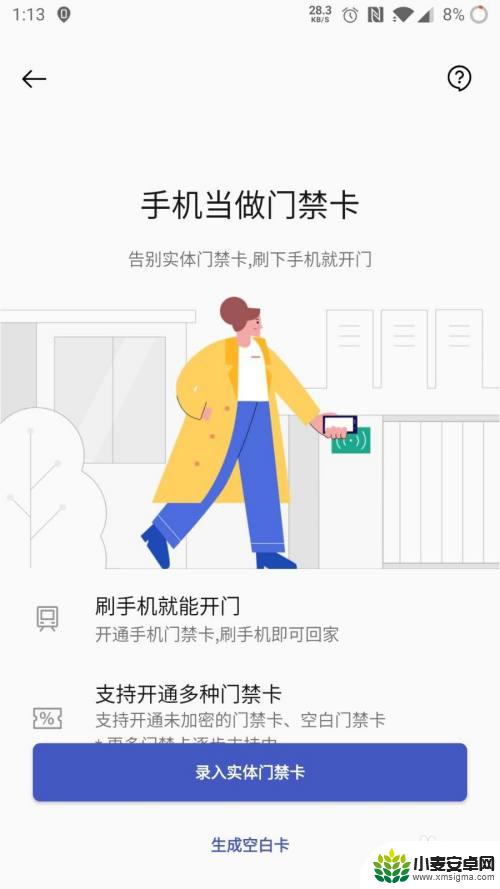
4.出现这个界面时,将你的门禁卡贴到一加手机的NFC识别区域。(不同的手机识别区域不同,例如一加5的在摄像头的位置。)
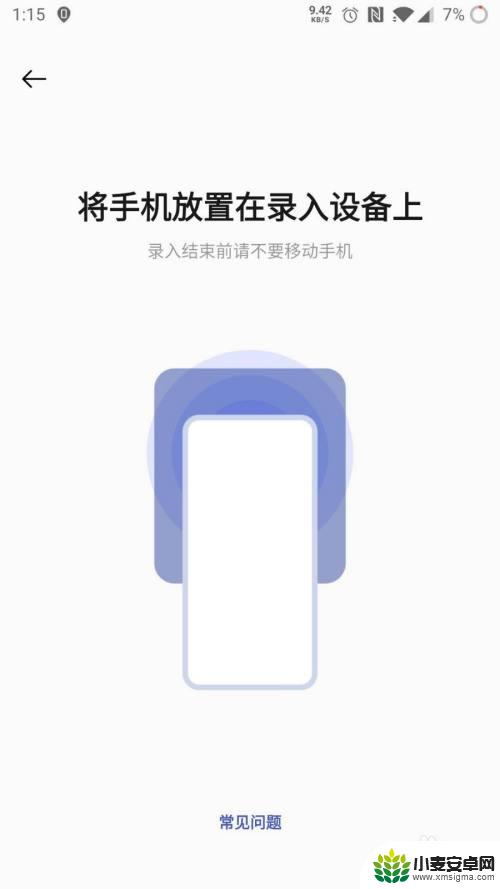
5.出现这个界面,说明你的门禁卡是加密的,不支持直接录入。这时点击下面尝试其他方法。
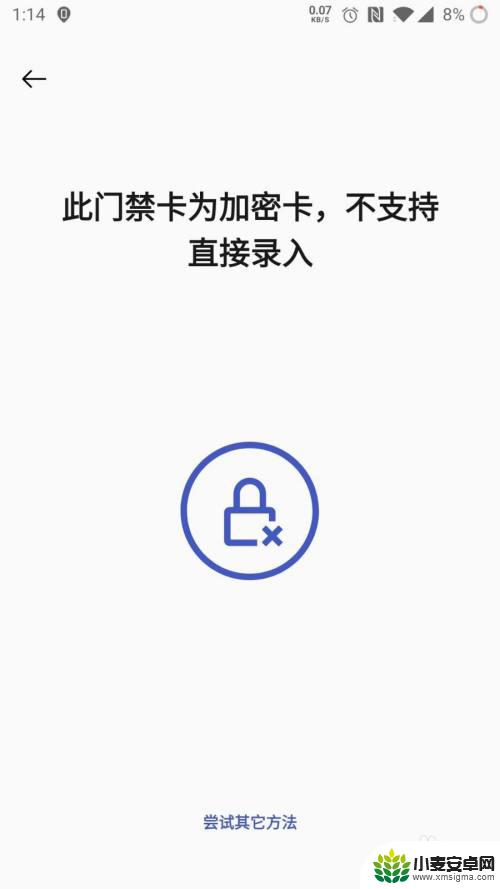
6.此时会弹出窗口,“由于读卡机器验证机制的差异。部分加密卡仅录入卡号也可以正常刷卡,是否尝试录入卡号?”,点击确定,即可录入。
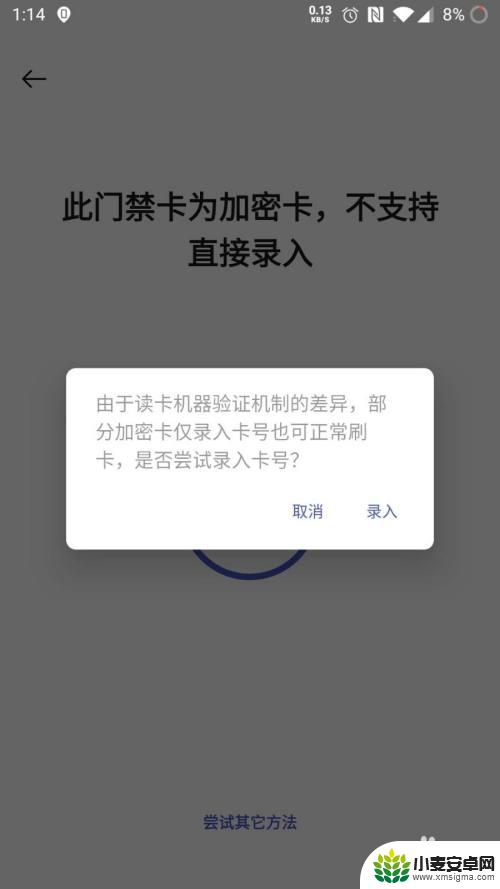
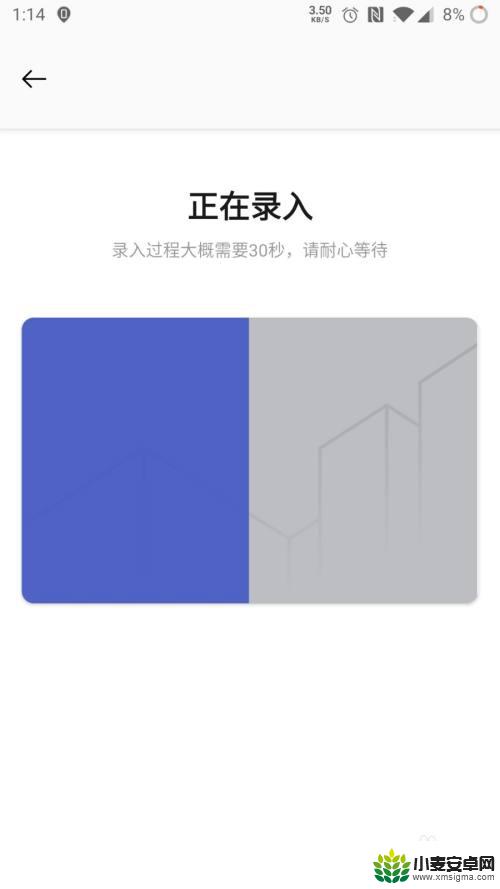
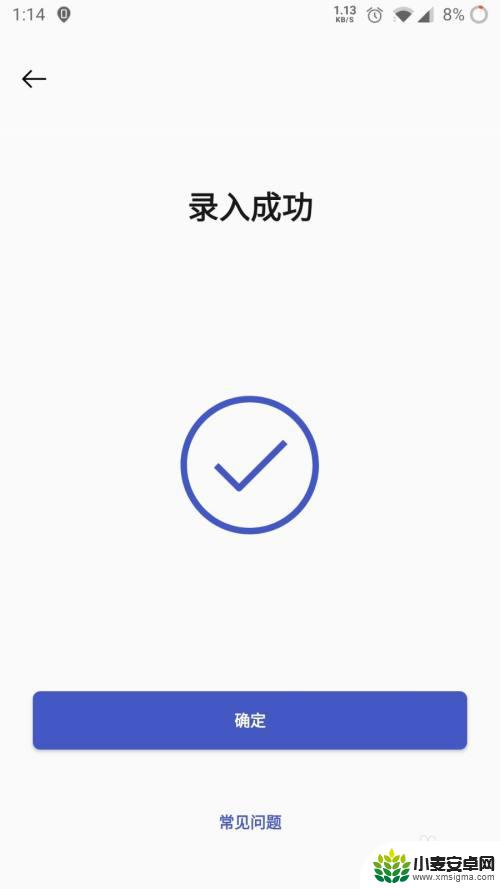
以上就是一加手机如何设置刷卡功能的全部内容,如果有遇到这种情况,那么你就可以根据小编的操作来进行解决,非常的简单快速,一步到位。












